Comment résoudre le problème de vidange de la batterie du service Google Play?
Trucs Et Astuces Android / / August 05, 2021
L'épuisement de la batterie est le mal pour les smartphones depuis que l'invention est devenue réalité. Un smartphone a besoin d'applications pour fonctionner correctement. C'est comme l'épine dorsale du système Android. Cependant, cela signifie qu'il y aura des exigences d'autorisation pour toutes les différentes applications, qui pourraient inclure des autorisations audio, une autorisation de microphone, une autorisation GPS, etc. Ainsi, presque toutes les applications auront le contrôle sur différents composants matériels de l'appareil.
Cette fonctionnalité s'avère être un problème s'il y a un bogue dans la section de code. Même si elle est présente dans une application qui n'est pas nécessairement présente par défaut dans tous les systèmes Android, elle peut être simplement désinstallée. Mais que se passe-t-il s'il s'agit d'une application comme les services de jeu Google, requise par le système et également présente dans toutes les versions d'Android? Cela s'est réellement produit lorsque la version 18.3.82 des services Google Play a été supprimée.
Après une semaine de sortie, un certain nombre de plaintes ont commencé à se précipiter au sujet de la mort de leur batterie sans grande activité. Même si le téléphone est inactif, il consomme la batterie comme s'il était en cours d'utilisation. Beaucoup de gens que nous avons confondus à ce sujet, et beaucoup ont en fait blâmé le matériel de la batterie.
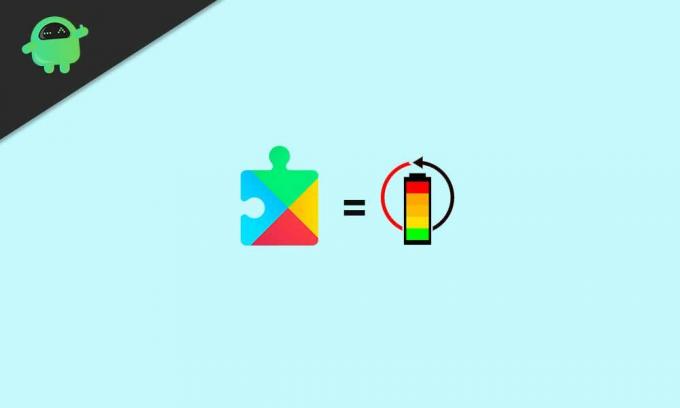
Table des matières
- 1 Qu'est-ce que les services Google Play?
- 2 Comment vérifier ce qui décharge ma batterie?
-
3 Améliorez la durée de vie de la batterie en modifiant les services Google Play:
- 3.1 Services de location
- 3.2 Désactiver la synchronisation automatique
- 3.3 Réinitialisation des données d'usine
Qu'est-ce que les services Google Play?
Il s'agit d'un package API qui permet aux applications de votre appareil de bien communiquer entre elles. Il intègre également des fonctions système comme le GPS avec différentes applications qui nécessitent des informations de localisation. Donc, cela signifie essentiellement qu'il sera là en arrière-plan en mangeant la batterie. C'est une application qui ne prend pas beaucoup de place en elle-même, donc la plupart du temps, d'autres applications sont les coupables de l'épuisement de la batterie. Des fonctionnalités telles que le WiFi, la localisation, les métriques, etc. utilisées par les applications secondaires maintiennent les services Google Play actifs en arrière-plan. Heureusement, il existe certains correctifs, et dans cet article, nous allons l'examiner.
Comment vérifier ce qui décharge ma batterie?
Vérifier le drainage des applications est maintenant un processus très simple. Ainsi, on peut facilement voir combien de batterie est consommée par les «services Google Play».
Pour cela, allez d'abord dans Paramètres> Liste complète des applications> Services Google play.
Ici, vous verrez toutes les informations sur les services Google Play. Il y aura également une section sur la batterie qui indique la quantité de batterie consommée. Il se trouve principalement dans la section avancée du menu d'informations des paramètres du service Google Play. Si le pourcentage mentionné est à deux chiffres, c'est trop, et vous êtes également victime des services Google Play.
Améliorez la durée de vie de la batterie en modifiant les services Google Play:
La première chose à essayer est de vider le cache des services Google Play. Pour ce faire, allez dans «Paramètres -> Applications et notifications -> Services Google Play -> Stockage -> Vider le cache». Cela devrait résoudre le problème la plupart du temps et la batterie fonctionnera correctement comme avant.
Cependant, vous pouvez également essayer d'effacer complètement les données à ce sujet. Il s'agit d'une action plus énergique et vous devrez vous reconnecter à votre compte Google. Pour cette autorisation définitive, allez dans «Paramètres -> Applications et notifications -> Services Google Play -> Stockage -> Effacer le stockage -> Effacer toutes les données».
Cette fonction claire devrait définitivement résoudre votre problème.
Les autres correctifs que l'on peut essayer sont les suivants
Services de location
De nombreuses applications ont l'habitude de demander la permission, et le problème est que l'autorisation passe par les services Google Play. Si vous pensez que certaines applications prennent inutilement des informations de localisation, vous pouvez désactiver cette autorisation manuellement pour ces applications spécifiques. Pour ce faire, accédez à "Paramètres> Applications et notifications> [Nom de l'application]> Autorisations".
Là, vous verrez l'autorisation de localisation sur la liste. Appuyez dessus et désactivez la synchronisation automatique. Avec cela, votre problème sera probablement résolu.
Désactiver la synchronisation automatique
Le fait d'avoir plus d'un compte connecté pourrait probablement être la cause de l'épuisement de la batterie. Google recherche régulièrement des événements à proximité, des lieux spéciaux et des mises à jour. Cela finit par sécher la batterie plus rapidement que d'habitude.
La désactivation de la synchronisation automatique sur des comptes supplémentaires peut entraîner le correctif que vous recherchez. La synchronisation automatique du compte avec le calendrier, le lecteur et le courrier électronique doit être désactivée immédiatement. Le processus de son exécution est également très simple. Accédez à Paramètres> Comptes. Appuyez sur le compte et ff vous voyez la synchronisation en appuyant sur Synchronisation du compte. À partir de là, la liste sélectionne les applications que vous souhaitez activer ou désactiver.
Réinitialisation des données d'usine
Cela devrait être le dernier recours, car cela entraînera un effacement complet des données de stockage. Il est fortement recommandé d'obtenir une sauvegarde de l'ensemble des données via un appareil externe ou un cloud. Google Drive peut s'avérer la meilleure solution s'il n'y a pas beaucoup de données à sauvegarder. Une fois la sauvegarde de tout terminée, suivez les étapes mentionnées ci-dessous.
- Ouvrez les paramètres de votre téléphone.
- Appuyez sur Système> Avancé, puis sur Réinitialiser.
- Dans certains téléphones, il se peut qu'il n'y ait pas d'onglet Avancé supplémentaire. Dans ce cas, appuyez directement sur Réinitialiser.
- Appuyez sur Effacer toutes les données, puis sur Réinitialiser le téléphone.
- Si vous y êtes invité, saisissez le code PIN, le schéma ou le mot de passe de sécurité de votre appareil.
- Appuyez sur Tout effacer.
- Une fois que tout est effacé, appuyez sur redémarrer.
- Configurez votre appareil comme un nouveau téléphone et restaurez toutes les données sauvegardées nécessaires.
J'espère donc que ces correctifs simples vous aideront à résoudre votre problème d'épuisement de la batterie.
Un techno freak qui aime les nouveaux gadgets et toujours désireux de connaître les derniers jeux et tout ce qui se passe dans et autour du monde de la technologie. Il s'intéresse énormément aux appareils Android et aux appareils de streaming.


